¿Cómo usar BRS (Conciliación Bancaria) en Tally Prime 2022?
Cómo usar la conciliación bancaria en la cuenta prime: La función de cuenta prime de la conciliación bancaria es un proceso que muestra el saldo entre el saldo bancario registrado en el estado de cuenta del banco, el estado de cuenta bancario de la organización y el monto de la compañía que se muestra en los registros contables de la organización en un período particular. En este artículo, discutiremos en detalle todo sobre el servicio de Conciliación Bancaria en tally prime.
Conciliar los libros bancarios de la empresa con el estado de cuenta del banquero sobre las cuentas de una empresa es una tarea contable regular. En Tally Prime, la Conciliación de Libros Bancarios facilita lo siguiente:
Comprobar la corrección de la conciliación
TallyPrime tiene una función que utiliza la Fecha Bancaria para marcar un cupón en particular. Por ejemplo, si un cheque se emite el 8 de abril y el banco lo liquida el 19 de abril, tally prime establecerá automáticamente la Fecha del Banco para el 19 de abril. Esto también significa que cuando en el futuro, para verificar si la entrada se realiza correctamente o no, el extracto bancario del 19 de abril debe verse para su verificación.
Recuperar la conciliación de cualquier fecha
La función de Conciliación Bancaria de Tally Prime es uno de los requisitos previos y pasos esenciales para auditar y verificar la corrección de las cuentas al final del ejercicio.
- Esta función ayuda a auditar a un contador. Sin embargo, no es una tarea en tiempo real. Eso significa que los auditores no lo hacen el primer día de cada año.
- Por ejemplo, si la Conciliación se realiza el 31 de marzo, debería ser visible incluso en agosto, cuando todos los cheques en el banco se habrían marcado posteriormente Reconciliados.
Cuando se crea una cuenta bancaria, se le pide al usuario que proporcione una Fecha de Entrada en Vigor para la Conciliación, ya que las cuentas bancarias pueden tener una Fecha de Inicio diferente para fines de conciliación. Sin embargo, en su mayoría serían los Libros a partir de la fecha en sí.
En el caso de que los datos se importen de una función de conciliación no bancaria a otro sistema, entonces, en ese caso, la conciliación de una cuenta bancaria con los estados de cuenta bancarios debe hacerse desde el principio. Para reconciliarse, realice los siguientes pasos como se indica a continuación:
- Muestra el resumen mensual de tu libreta bancaria.
- Puede elegir una libreta bancaria de cualquiera de las siguientes opciones: vaya a Balance, Balance de prueba o Muestre más Informes > elija Libros de cuentas > haga clic en Libro(s) de Efectivo/Banco (s).
- Después de lo cual, puede seleccionar su cuenta bancaria requerida y luego presionar Entrar.
- Elija el primer mes haciendo clic en él (normalmente abril) y presione Entrar. Dado que se trata de una cuenta bancaria, también puede presionar Alt+R para (Reconciliar); mostrará la pantalla de Conciliación Bancaria al presionar Alt+R (Reconciliar).
- A medida que se abre el modo de reconciliación, también se puede editar. Ahora puede cambiar la fecha bancaria o modificarla según sus necesidades.
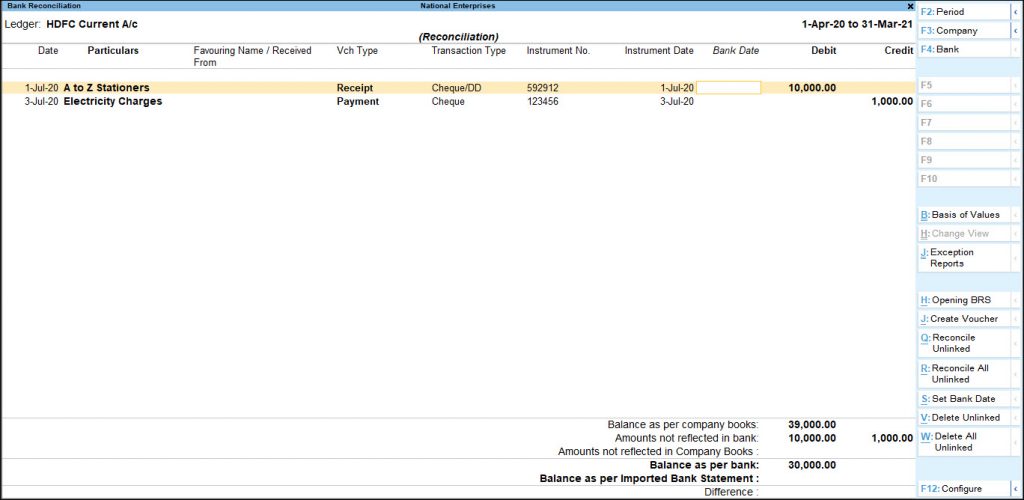
Estas son las siguientes funciones de reconciliación, como se muestra en la parte inferior:
- Saldo según los libros de la empresa: Muestra el Saldo a la última fecha, es decir, el 30 de abril, como se muestra.
- Cantidad no reflejada en el Banco: Es la suma del débito y el crédito de todos los vales. Estos cupones son los que tienen opciones en blanco o Posteriores como Fecha Bancaria. En palabras simples, estos cupones son los que aún no se reflejan en el estado de cuenta bancario.
- Cantidad no reflejada en los Libros de la Empresa: Se trata de entradas presentes en el extracto bancario, pero no registradas en los libros de la empresa.
- Saldo según el Banco: El efecto neto del Saldo contable compensado por los importes no reflejados en el Banco. Todas esas cantidades deben ser iguales o coincidir con el saldo en el estado de cuenta bancario.
- Según el Estado de cuenta Bancario Importado: El Saldo se refiere al Saldo que se muestra en el estado de cuenta del libro bancario para la conciliación.
- Diferencias en el saldo bancario: Mostrará el Saldo en proporción según el Banco y el Saldo según el Estado de cuenta bancario importado.
Reconciliación bancaria automática
Para que los bancos estén habilitados con la función de reconciliación automática en el maestro del libro mayor, haga lo siguiente:
- Pulse Alt + Q (Conciliar Desvinculados) y Alt+R (Conciliar todos los Desvinculados) tal y como aparecen en el lado derecho de la barra de botones.
- También puede presionar Alt + V (Eliminar Desvinculados) y Alt+W (Eliminar todo Desvinculado) que aparece en la barra de botones sobre el Panel de Información.
Nota: Como la Banca electrónica está disponible para muchos bancos, las opciones de Importar y Ver Estados de cuenta bancarios solo estarán disponibles para la función; si estos bancos están predefinidos para la conciliación automática al crear o alterar el Libro Mayor del Banco.
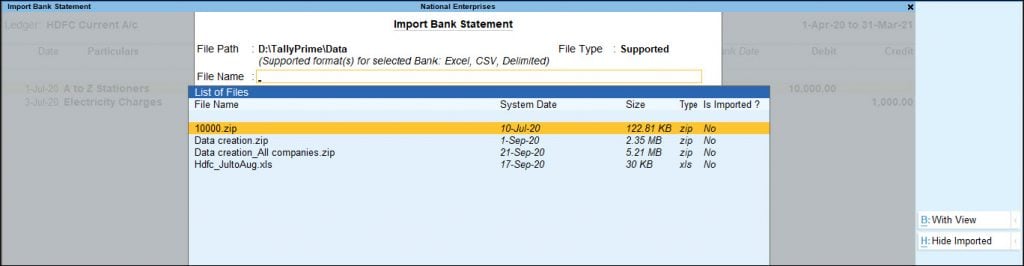
Después de que la opción esté activada, las fechas bancarias de importación & se actualizarán automáticamente o completarán el campo Fechas bancarias en el estado de conciliación bancaria.
Todas las operaciones registradas al final del banco (por ejemplo, gastos bancarios, intereses, etc.).), pero no se inscriban en los libros de contabilidad, aparecerán bajo el Importe No Reflejado en los Libros de la Empresa.
Mientras que las transacciones no vinculadas se pueden conciliar con transacciones existentes o se pueden crear nuevos cupones para vincularlos (para crear cupones).
También puede pulsar Alt + J para utilizar esta información o eliminarla.
Nota: Siempre se sugiere guardar la información de Conciliación Bancaria antes de conciliar las Transacciones No vinculadas para evitar errores.
Conciliar manualmente
El valor conciliado en la parte inferior de la pantalla de una transacción sigue actualizando los cambios, ya que los cupones individuales se marcan para la conciliación estableciendo la Fecha Bancaria.
- Ahora puede establecer» Permitir reconciliación con fecha retroactiva » en Sí e ingresar fechas bancarias que sean menores que la fecha del Cupón.
- Una vez que haya completado este proceso de reconciliación, acepte la pantalla. O, para guardar, puede presionar Ctrl+A.
Para imprimir el informe de conciliación bancaria, presione Ctrl+P.
Artículos recomendados
- Cómo crear un grupo en Tally
- Resultado final de CA
- Resultado intermedio de CA
- Resultado de CA Foundation
- Alterar los libros mayores en la Cuenta
- Saldo de apertura en la Cuenta




